修改AppDelegate中内容,将setDesignResolutionSize中改为
<span style="font-size:14px;">(960, 640, ResolutionPolicy::FIXED_HEIGHT)</span>保持传入的设计分辨率高度不变,根据屏幕分辨率修正设计分辨率的宽度
通过:
auto scene = WelcomeScene::createScene();
director->runWithScene(scene);首先是Kingdom Rush的LOGO以及该LOGO的动画
加载资源文件xx.plist
SpriteFrameCache::getInstance()->addSpriteFramesWithFile("mainmenu_spritesheet_32_1-hd.plist");
//从SpriteFrameCache中加载图片
auto sprite_background = Sprite::createWithSpriteFrameName("mainmenu_bg.png");//设置位置
sprite_background->setPosition(Point(visibleSize.width/2,visibleSize.height/2));//添加背景,Zorder设置为-1为此场景最底层
addChild(sprite_background,-1);
sprite_Logo = Sprite::createWithSpriteFrameName("logo.png");
//计算Logo图应该在的位置
point_Logo.x = visibleSize.width/2,visibleSize.height;
point_Logo.y = visibleSize.height-(sprite_Logo->getContentSize().height/2);
//设置位置,初始大小
sprite_Logo->setScale(0.2f);
sprite_Logo->setPosition(point_Logo);
addChild(sprite_Logo,1);在LOGO缩放动画完成后,会有Kingdom从左到右闪烁的动画,通过查看原游戏资源图片发现这是一个帧动画,每一帧的图片已经保存在plist当中,通过播放帧动画即可实现效果。
//从资源中加图片,设置位置
auto sprite = Sprite::createWithSpriteFrameName("logo_brillo_0001.png");sprite->setPosition(point_Logo);
//生成帧动画
//参见http://www.cnblogs.com/onlycxue/p/3509610.html
SpriteFrame* frame = NULL;
Vector<SpriteFrame*> aFrames(20);for (int len = 1;len <= 21; len++)
{frame = SpriteFrameCache::getInstance()->spriteFrameByName(String::createWithFormat("logo_brillo_00%02d.png",len)->getCString());if(frame!=nullptr)aFrames.pushBack(frame);
}addChild(sprite,2);auto animation = Animation::createWithSpriteFrames(aFrames,0.1f);//播放动画sprite->runAction(RepeatForever::create(Animate::create(animation)));
创建一个动画序列Sequence,在序列中加入logo的缩放动画和帧动画,即可在logo缩放动画完成之后链接上帧动画,达到原有游戏效果。
接下来是开始按键的生成以及动画
cocos2dx中,可以采用MenuItemSprite来定义一个精灵按键,方便设置按键效果以及监听
本文采用给Sprite添加监听的方式来实现一个按键
首先是加载资源图片
在上述动画序列Sequence的最后再添加一个开始按键的下移动画MoveTo即可实现,代码略
创建一个监听
auto button_Start_listener = EventListenerTouchOneByOne::create();
设置onTouchBegan即点击后的相应
button_Start_listener->onTouchBegan = [&](Touch* touch, Event* event){//获取点击目标auto target = static_cast<Sprite*>(event->getCurrentTarget());//获取将世界坐标中触摸点转换为模型坐标后的点击坐标Point locationInNode = target->convertTouchToNodeSpace(touch);//获取目标的大小Size size = target->getContentSize();//创建rect区域Rect rect = Rect(0+40, 0+30, size.width-80, size.height/3 +15);//当点击坐标在区域内时if (rect.containsPoint(locationInNode)){ //改变Button式样达到点击效果target->setDisplayFrame(SpriteFrameCache::getInstance()->spriteFrameByName("menu_startchain_0002.png")); return true; } return false;
};因为点击整个场景的所有精灵时,都会依次执行所有的 EventListenerTouchOneByOne,所以需要在onTouchBegan中加入对点击区域的判断,以此来判断是否点击在所需精灵中,rect即精灵所在区域,这里对原有精灵的rect进行了修正,即去掉START按键中链子以及其他的部分,当点击是,改变改精灵的图片,达到点击效果。
设置点击后释放动作监听
button_Start_listener->onTouchEnded = [&](Touch* touch, Event* event){auto target = static_cast<Sprite*>(event->getCurrentTarget());static_cast<Sprite*>(event->getCurrentTarget())->setDisplayFrame(SpriteFrameCache::getInstance()->spriteFrameByName("menu_startchain_0001.png"));button_Start->runAction(MoveTo::create(0.3f, Point(point_Logo.x,point_Logo.y)));button_Start->setVisible(false);setSaveMenuVisible();
};点击后开始按键MoveTo到Logo后,隐藏,然后将开始游戏菜单上移
三个“NEW GAME”的背景图片是一个SPRITE,"CLOSE"按键设置监听方式与上述开始按键类似,也可使用MenuItemSprite方式,当点击开始按键后,给这些精灵添加MoveTo动画,移动到场景上。
“NEW GAME”采用新建一个自定义精灵的方式
class SlotMenu : public Sprite
{
public:SlotMenu();~SlotMenu();virtual bool initWithNum(int num);CREATE_FUNC(SlotMenu);void button_Savelot_Delete_callback(Ref* pSender);void conform_delete(Ref* pSender);void cancel_delete(Ref* pSender);void createNewGame();static SlotMenu* createMenu(int num);
protected:Label* label_hint;MenuItemSprite* button_Savelot_Delete;Sprite* savelot;
};首先我们自定义一个创建方法:
具体可参见http://cn.cocos2d-x.org/tutorial/show?id=1987
SlotMenu* SlotMenu::createMenu(int num)
{auto slotMenu = new SlotMenu();if (slotMenu && slotMenu->initWithNum(num)){slotMenu->autorelease();return slotMenu;}CC_SAFE_DELETE(slotMenu);return NULL;
}在initWithNum(int num)中,依次添加所有精灵
通过UserDefault::getInstance()->getBoolForKey方式设置某个记录游戏是否开始,
若存在则显示当前记录并且将X按键显示如右图,所不存在则显示NEW GAME
点击X按键,显示“DELETE SLOT”和两个按键
例如删除按键:
auto confirm_Delete = MenuItemSprite::create(Sprite::createWithSpriteFrameName("mainmenu_saveslot_confirmdelete_0001.png"),Sprite::createWithSpriteFrameName("mainmenu_saveslot_confirmdelete_0001.png"),CC_CALLBACK_1(SlotMenu::conform_delete, this));以及该按键监听:
void SlotMenu::conform_delete(Ref* pSender)
{savelot->getChildByTag(LABEL_HINT)->setVisible(false);savelot->removeChildByTag(NEWGAME);createNewGame();UserDefault::getInstance()->setBoolForKey(String::createWithFormat("<span style="font-family: Arial, Helvetica, sans-serif;">is_savelot_%d_exit</span>",this->num)->getCString,false);
}文字采用Label方式创建,3个按键采用MenuItemSprite方式设置监听以及点击效果,监听内设置逻辑判断哪一项该隐藏哪一项该显示,具体代码略。
将整个精灵的底层精灵设置监听,点击后跳转到新游戏界面
if (rect.containsPoint(locationInNode)&&!savelot->getChildByTag(LABEL_HINT)->isVisible())
{ target->setDisplayFrame(SpriteFrameCache::getInstance()->spriteFrameByName("mainmenu_saveslot_0002.png")); return true;
}



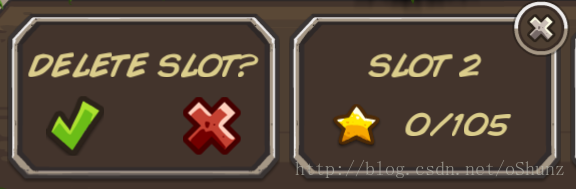

![[Cocos2d塔防游戏开发]Cocos2dx-3.X完成塔防游戏《王国保卫战》--简介+代码+资源](https://img-blog.csdn.net/20150227183652886?watermark/2/text/aHR0cDovL2Jsb2cuY3Nkbi5uZXQvb1NodW56/font/5a6L5L2T/fontsize/400/fill/I0JBQkFCMA==/dissolve/70/gravity/SouthEast)


